win7旗舰版网卡被禁用恢复方法:BIOS
步骤1、请在电脑开机自检时连续敲击F1键进入BIOS;
步骤2、进入BIOS后,使用键盘左右方向键选中Devices菜单项,然后使用键盘上下方向键选中Network Setup选项按下Enter(回车键),即可找到“OnBoard Ethernet Controller”网卡开关选项,
若要改变网卡开关状态,可使用键盘上下方向键选中OnBoard Ethernet Controller选项(部分BIOS选项名称为“Onboard Lan Controller”)并按下Enter(回车键),选择所需的开关状态,回车即可。
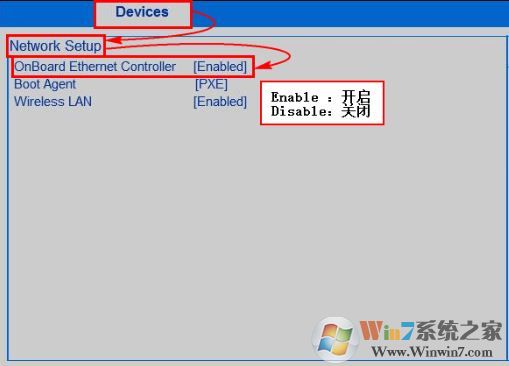
步骤3、敲击键盘F10键选择Yes按回车保存设置并退出BIOS
当然以上只是小编给大家作为例子的联想电脑bios中启用网卡的操作方法,大多数的网卡的名称都带有【Lan】 ,无线网卡的话则是【Wlan】的名字,大家可以在bios中找一下即可!
win7旗舰版网卡被禁用恢复方法:设备管理器
1、首先打开设备管理器(开始菜单--设备管理器),如果设备被禁用了,则设备的前面会有一个“向下的箭头”,右击此设备也有“启用”的选项,如下图所示:
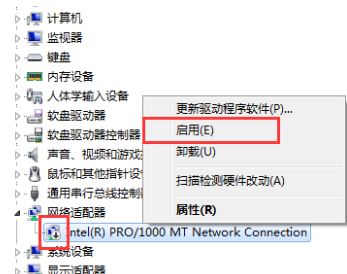
如需启用某设备,则选中该设备后,右击选择“启用”即可,此时设备前面的“向下的箭头”会消失,如下图所示:
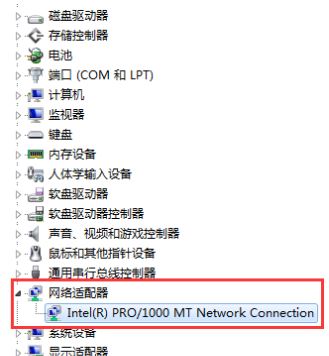
反之,如需禁用某设备,则选中需要禁用的设备后,右击选择“禁用”即可,此时设备前面会标记有“向下的箭头”。
以上便是给大家分享的关于win7旗舰版网卡被禁用的恢复方法,有遇到网卡被禁用的用户快去试试吧~
分享到: